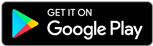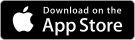スマホの無料アプリで動画を結合させる

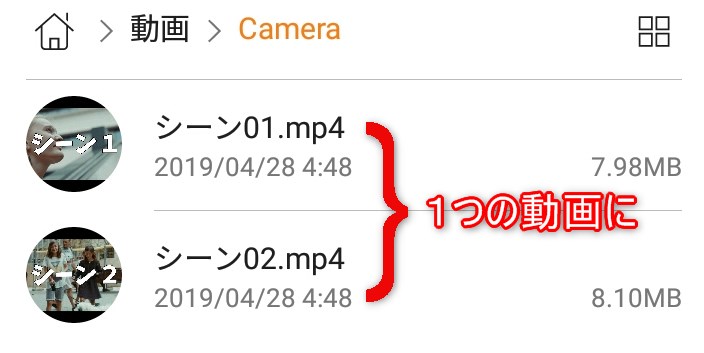
スマホ(Android、i-Phpne)の無料アプリで動画を結合させる方法、切り替え時時に特殊効果を入れる方法を紹介しています。
スマホ内に2つの動画がある時、これを1つの動画に結合する方法です。また、2つの動画が切り替わる時に、フェードしたり、フラッシュしたり、回転したりとオシャレな切り替え効果を入れる方法も合わせて紹介しています。
動画と動画を結合させる方法
編集アプリVivavideoを起動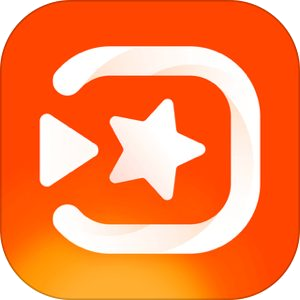
「動画編集」をタップ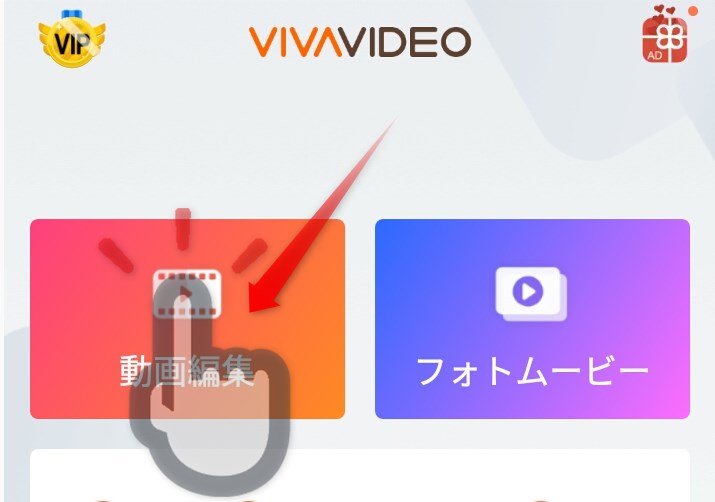
みなさんのスマホ内のデータが表示されます。結合させたい動画の最初の動画をタップしましょう。
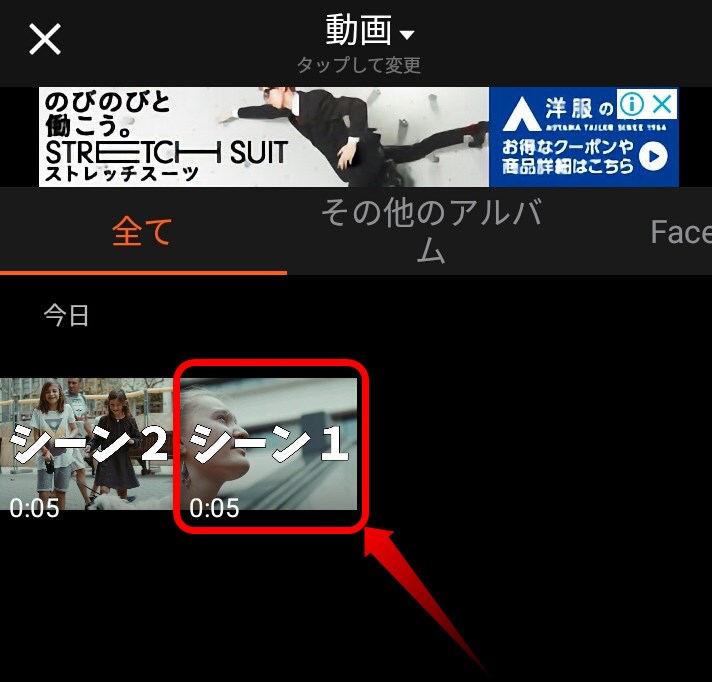
そのまま「追加」をタップ
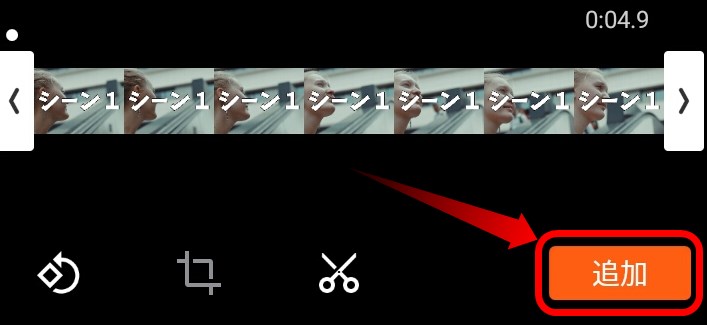
次の動画をタップしましょう。サンプルでは2つのシーンですが、3つ、4つと多くのシーンを結合させることができます。
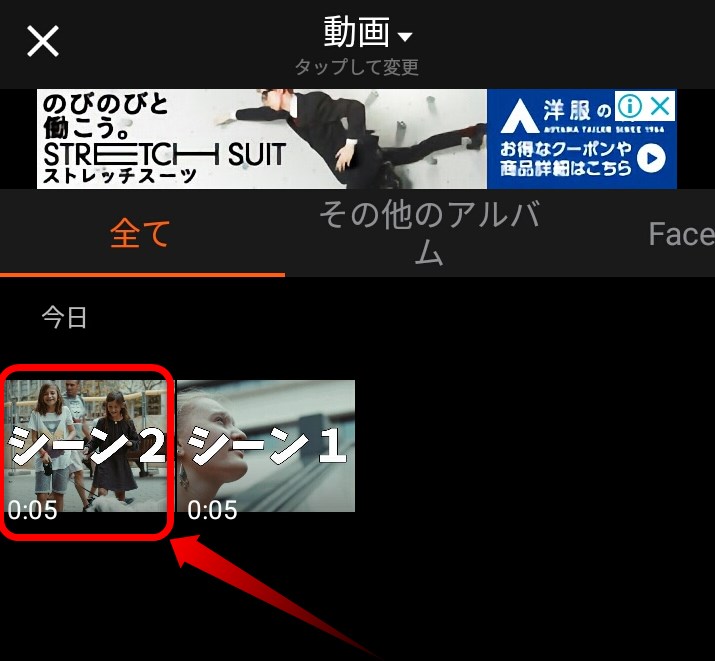
そのままの状態で「追加」タップ
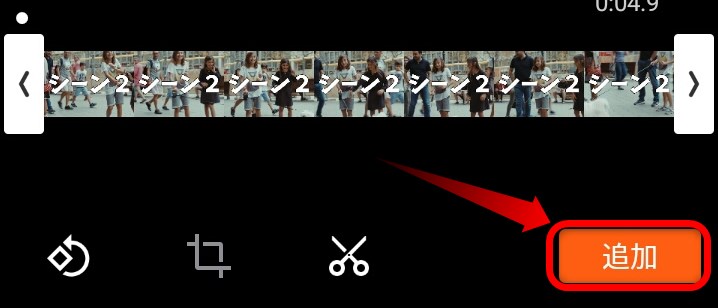
全ての動画を入れたら「続行」をタップ(サンプルでは2つのシーンのみです。)
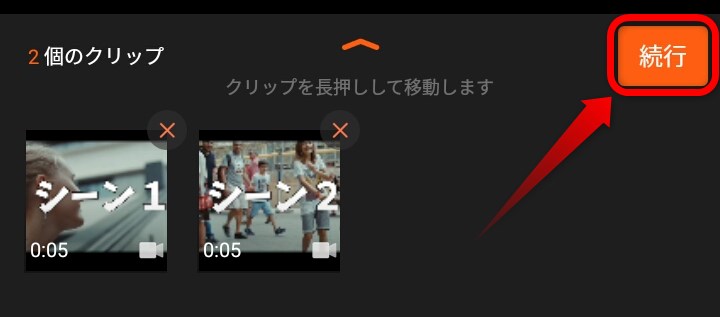
タイムラインに2つのシーンが入っていますね。この状態のまま「保存/投稿」をタップすると、結合された動画が皆さんのスマホ内に出力されます。
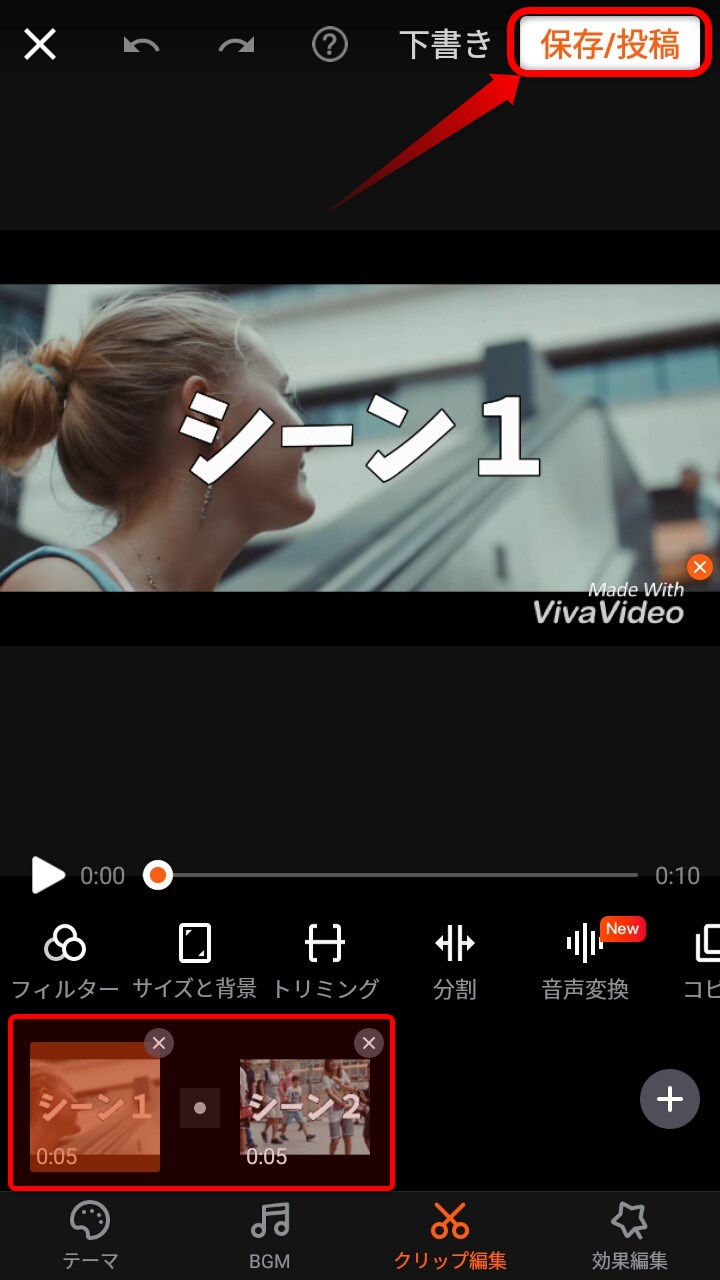
シーンの切り替え時にオシャレな効果を入れる

続いて、シーンの切り替え時にオシャレな効果を入れる方法を見てみましょう。
2つ以上の動画をタイムラインに入れたら、動画と動画の間をタップしましょう。
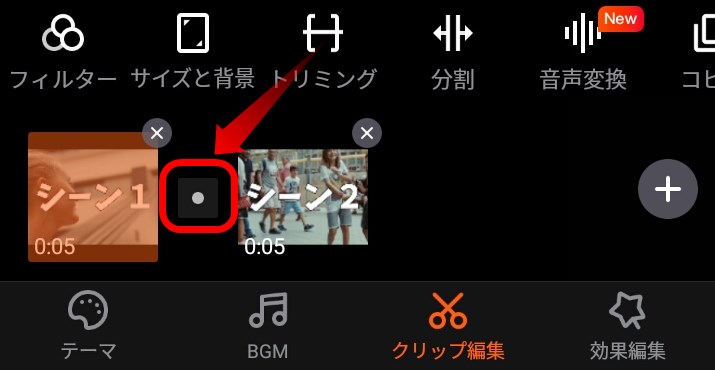
色々な切替効果が出てきます
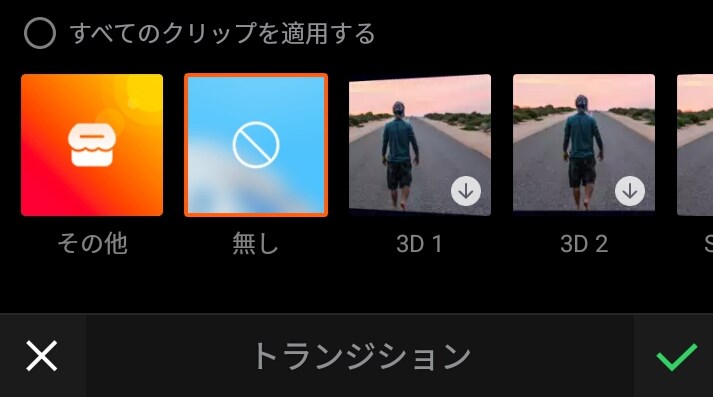
お好きな切り替え効果をタップして、右下のチェックをタップしましょう。
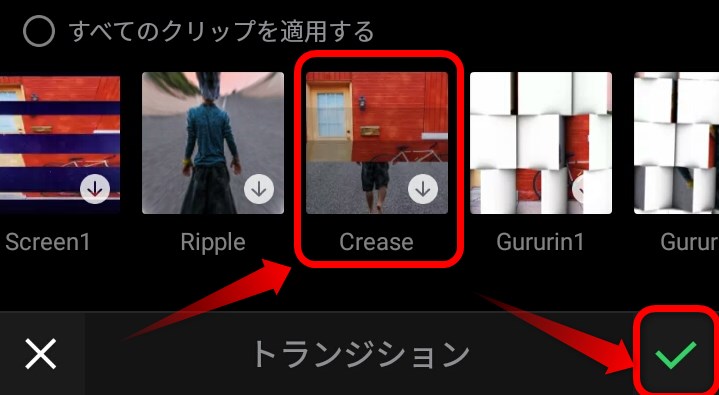
動画と動画の切り替え時に特殊効果が入りました!このまま右上の「保存/投稿」をタップすると、動画が皆さんのスマホ内に出力されます。
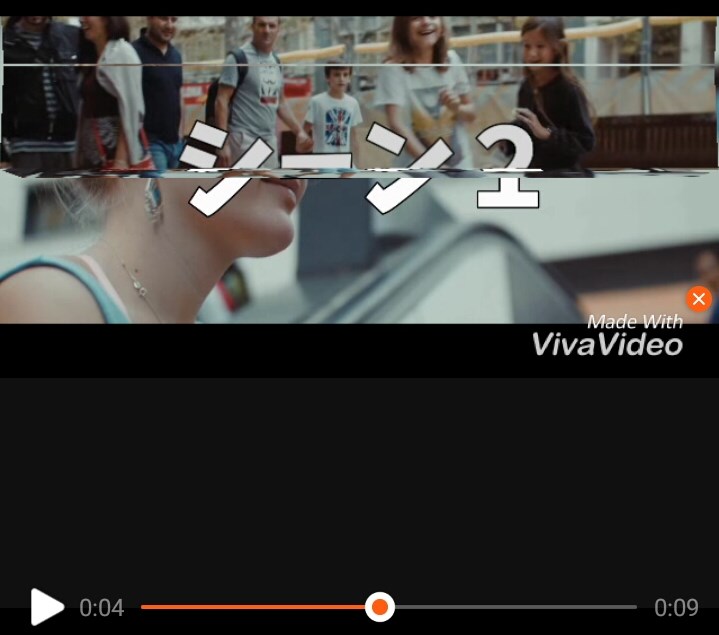
切替エフェクトの乱発は要注意
最初のうちはいろいろな切り替えエフェクトを試してみたくなりますね。画面がバーンと割れて、画面がくるくる回って、スライドして、次の画像が出てくる。
私自身これまでに結婚式系やMAD系などたくさんの動画を作ってきましたが、一番多く使った切り替えエフェクトは何でしょう?答えは「何もしない」です。動画の系統によって変わりますが、動画素材を多用するMADなんかはほぼノーエフェクトです。アニメのオープニングを思いうかべてみてください。パッパッと場面が切り替わってますよね?切り替えエフェクトなしで。
写真を次々に表示する系の動画では多少のエフェクトは使います。けど、クロスフェードが80%、グロー(フラッシュ系)が10%、その他が10%です。最終的にクロスフェードに落ち着きます。理由は、エフェクトを多用すると「野暮ったさ」「くどさ」が出るからです。プロの作る結婚式系もエフェクト割合はこんな感じです。ストレートに言います!いろんな切り替えエフェクトを多用するとかえってダサくなるので気をつけましょう!